Installation en découvrant des périphériques sur un réseau
Vous pouvez rechercher des périphériques sur les réseaux TCP/IP lors de l'installation du pilote.
 REMARQUE
REMARQUEPour les environnements de réseau autres que TCP/IP, reportez-vous à la procédure d’installation par spécification d’un port ou d’une adresse IP.
Si vous ne savez pas quel environnement réseau est utilisé, consultez votre administrateur réseau.
Conditions préalables
Le périphérique est sur le même sous-réseau que l'ordinateur que vous utilisez (pour les environnements réseau TCP/IP)
Activation des paramètres pour [Utiliser WSD] et [Réglages Découverte multidiffusion] sur l'appareil (pour les environnements réseau qui utilisent WSD)
Réglage de la fonction de sélection (plug and play) de la langue de description de la page sur l'appareil
Définissez [Sélection PDL (Plug and Play)] sur l'appareil, en fonction du pilote que vous utilisez. Pour plus d'informations sur la procédure à suivre, consultez le manuel de l'appareil.
Le périphérique doit se trouver sur le même sous-réseau que l'ordinateur que vous utilisez.
Au démarrage de l'ordinateur, connectez-vous en tant qu'utilisateur détenteur des droits d'administrateur.
L'écran [Bureau] s'affiche (si vous utilisez Windows 8.1/Server 2012/Server 2012 R2)
Procédures
1.
Lancez le programme d'installation.
Si vous utilisez un programme d'installation téléchargé à partir du site Web
Double-cliquez sur le fichier téléchargé pour le décompresser. Si le programme d'installation ne démarre pas automatiquement une fois décompressé, double-cliquez sur [Setup.exe].
Si vous utilisez le CD-ROM
(1) Insérez le CD-ROM dans l'ordinateur.
Si le menu CD-ROM ne s'affiche pas, cliquez sur l'option « Ouvrir les détails » qui s'affiche.
Démarrez le programme d'installation en observant la procédure ci-dessous.
Si un message vous invite à insérer un CD-ROM ou si Windows Explorer s'affiche, exécutez [MInst.exe].
Si rien ne s'affiche, double-cliquez sur l'icône CD-ROM.
Si [MInst.exe] susmentionné n'existe pas, exécutez [Setup.exe] dans le dossier du pilote du CD-ROM.
Si vous exécutez [Setup.exe], passez à l'étape 2.
(2) Si l'écran de sélection d'une langue s'affiche, sélectionnez une langue → cliquez sur [OK].
(3) Dans l'écran Menu, cliquez sur [Installation].
(4) Si l'écran [Sélectionnez le type de connexion] s'affiche, sélectionnez [Connexion réseau] → cliquez sur [Suivant].
(5) Dans l'écran qui s'affiche, vérifiez que le ou les pilotes à installer ont été sélectionnés → cliquez sur [Installer].
(6) Vérifiez le contenu du CONTRAT DE LICENCE LOGICIELLE CANON → cliquez sur [Oui].
2.
Sélectionnez une langue → cliquez sur [Suivant].
3.
Lorsque le CONTRAT DE LICENCE LOGICIELLE CANON s'affiche, vérifiez son contenu → cliquez sur [Oui].
4.
Sélectionnez [Standard] → cliquez sur [Suivant].
[Réactiver les imprimantes en mode veille et lancer la recherche] : sélectionnez cette option si vous souhaitez détecter des périphériques en mode veille sur le réseau.
[Afficher le fichier Lisezmoi] : cliquez sur cette option pour consulter le fichier Lisezmoi (Readme).
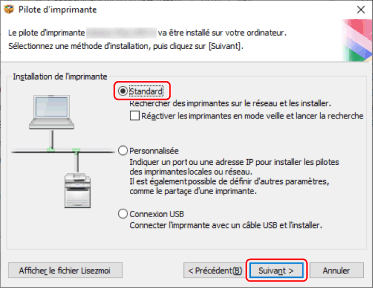
5.
Sélectionnez les éléments requis → cliquez sur [Suivant].
[Procédure d'installation du pilote d'imprimante] : sélectionnez cette option, si nécessaire, si un pilote est déjà installé.
[Canon Driver Information Assist Service] : sélectionnez cette option si vous souhaitez utiliser la fonction d'acquisition d'informations de périphérique.

6.
Sélectionnez le périphérique à installer dans l'option [Liste des imprimantes].
Onglet [Périphériques IPv4]/[Périphériques IPv6]/[Périphériques WSD] : les résultats de recherche s'affichent sur la feuille correspondant à la méthode de connexion du périphérique. Cliquer sur l'onglet de la méthode de connexion utilisée pour afficher la feuille correspondante.
[Opt. de rech] : change la durée de la recherche des périphériques. Ce bouton vous permet de prolonger le temps passé à chercher les périphériques lorsqu'ils ne sont pas affichés dans la [Liste des imprimantes].
Vous pouvez saisir le nom de la communauté SNMP spécifiée dans le périphérique pour afficher les résultats de la découverte sur la feuille [Périphériques IPv4]/[Périphériques IPv6].
Définissez cette option lorsqu’un nom différent du nom par défaut « public » est indiqué dans le périphérique.
[Chercher de nouveau] : cliquez sur ce bouton si le périphérique n'est pas affiché dans la [Liste des imprimantes]. Si le périphérique ne figure toujours pas dans la liste après la nouvelle recherche, sélectionnez [Personnalisée] et procédez à l'installation en spécifiant un port ou une adresse IP.
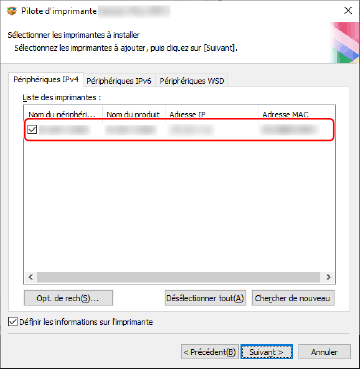
7.
Pour modifier le nom du périphérique ou définir ce dernier en tant que périphérique par défaut, sélectionnez [Définir les informations sur l'imprimante] → cliquez sur [Suivant].
Si vous ne souhaitez pas modifier le nom du périphérique ou définir ce dernier en tant que périphérique par défaut, cliquez sur [Suivant], puis passez à l'étape 9.
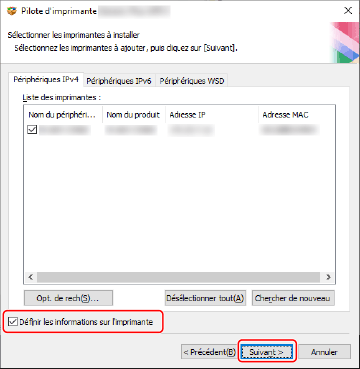
8.
Si nécessaire, modifiez [Nom de l'imprimante] → cliquez sur [Suivant].
[Créer un raccourci sur le bureau pour l'Interface utilisateur distante] : Crée un raccourci vers l'interface utilisateur distante du périphérique sur le bureau.
Pour actualiser l'adresse IP du périphérique défini dans le raccourci après avoir installé le pilote, ou supprimer le raccourci, procédez manuellement.
[Définir par défaut] : sélectionnez cette option pour définir ce périphérique comme le périphérique normalement utilisé.
[Utiliser comme imprimante partagée] : sélectionnez cette option si vous souhaitez configurer des paramètres partagés pour ce périphérique.
Vous ne pouvez pas sélectionner [Nom de l'imprimante] si le périphérique est connecté par le biais d'un port WSD.

Vérifiez l'option [Liste des pilotes d'imprimante à installer] → cliquez sur [Démarrer].
Continuez l'installation conformément aux instructions affichées à l'écran.
10.
Cliquez sur [Redémarrer] (ou sur [Quitter]).